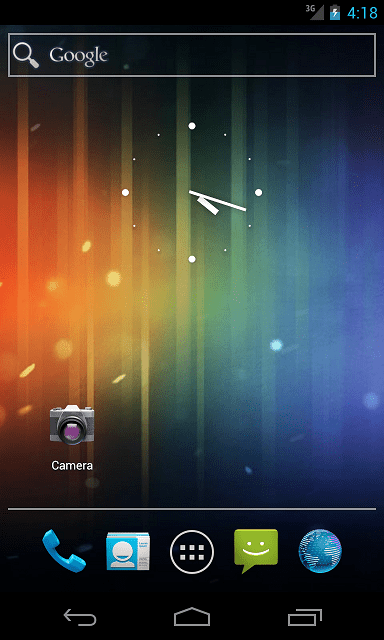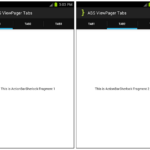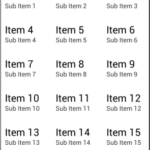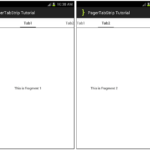Introducción al desarrollo de aplicaciones de Android
Última actualización: 14 de septiembre de 2012
Este tutorial le brinda una forma rápida de comenzar a desarrollar su primera aplicación de Android. Las aplicaciones de Android son lenguajes Java integrados. Aprenderá cómo preparar sus herramientas de desarrollo de Android, SDK de Android y otros componentes necesarios que se requieren antes de comenzar a codificar su aplicación de Android. Vamos a empezar…
DESCARGAR EL PAQUETE ADT DE ANDROID
Si está construyendo con la plataforma Windows, vaya directamente a http://developer.android.com/sdk/index.html y descargue el paquete Android ADT para Windows. Android ADT Bundle incluye los componentes esenciales de Android SDK y una versión de Eclipse IDE para que pueda comenzar a desarrollar sus aplicaciones de Android.
Para descargar para otras plataformas, desplácese hacia abajo y haga clic en » DESCARGAR PARA OTRAS PLATAFORMAS «. Debería ver una lista de plataformas como se muestra en la captura de pantalla a continuación. Seleccione cuidadosamente la plataforma apropiada para su computadora.
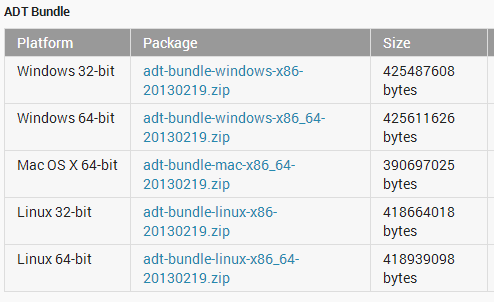
DESCARGAR EL KIT DE DESARROLLO JAVA SE (JDK)
Vaya a http://www.oracle.com/technetwork/java/javase/downloads/index.html y descargue el kit de desarrollo Java SE (JDK) más reciente. Java SE Development Kit (JDK) es una herramienta obligatoria para desarrollar, depurar y monitorear aplicaciones Java.
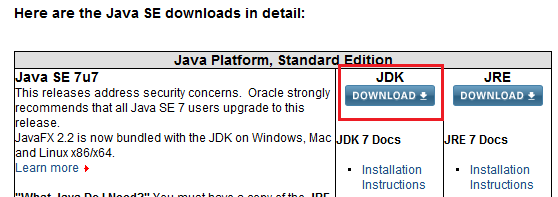
Descargue las plataformas de su sistema operativo apropiadas como se muestra en la siguiente captura de pantalla.
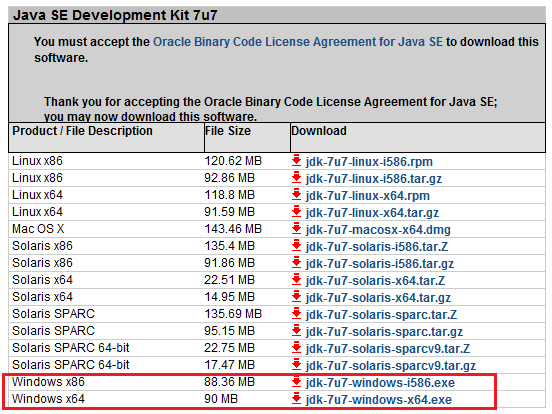
COMENZAR ECLIPSE
Ejecute Eclipse y se le pedirá que seleccione una ruta para su espacio de trabajo. Un espacio de trabajo es una carpeta que almacena todos sus proyectos para su uso posterior.
DESCARGAR PLATAFORMAS SDK HERRAMIENTAS
Abra Android SDK Manager en su Eclipse haciendo clic en el icono que se muestra en la captura de pantalla a continuación. Android SDK Manager administra herramientas y plataformas y otros componentes en paquetes que necesita en el desarrollo de su aplicación.
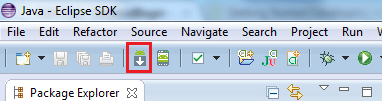
Para descargar, marque su API de Android preferida como se muestra en la captura de pantalla a continuación para el desarrollo de su aplicación. Consulte el Administrador de SDK de Android con regularidad para obtener actualizaciones o visite el sitio web para desarrolladores de Android para conocer las nuevas versiones de la API.
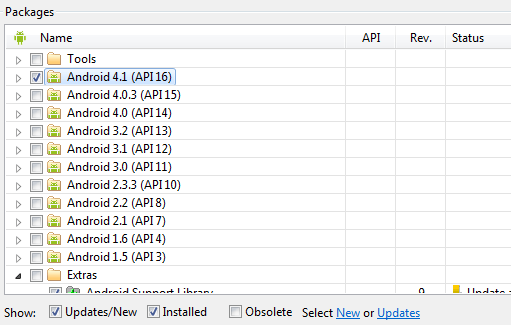
Haga clic en Instalar y aceptar todos los acuerdos.
CREAR UN DISPOSITIVO VIRTUAL ANDROID (AVD)
El administrador de dispositivos virtuales de Android en su Eclipse le permite crear y administrar dispositivos virtuales de Android (AVD). Android Virtual Device (AVD) es un dispositivo virtual que se ejecuta en su computadora y actúa como un teléfono Android físico. Le permite ejecutar y probar su aplicación en diferentes versiones de la API de Android. Sin embargo, existen limitaciones en el dispositivo virtual Android (AVD) en comparación con un dispositivo Android físico. Para obtener más información sobre las limitaciones y la funcionalidad de un dispositivo virtual Android (AVD), consulte este enlace .
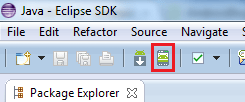
Para crear un nuevo dispositivo virtual de Android, haga clic en Nuevo y seleccione la API de Android de destino que haya descargado anteriormente en su Android SDK Manager. Inserte 100-500MiB para el tamaño de la TARJETA SD e inserte un nombre para su dispositivo virtual Android (AVD). Haga clic en Crear AVD para continuar.
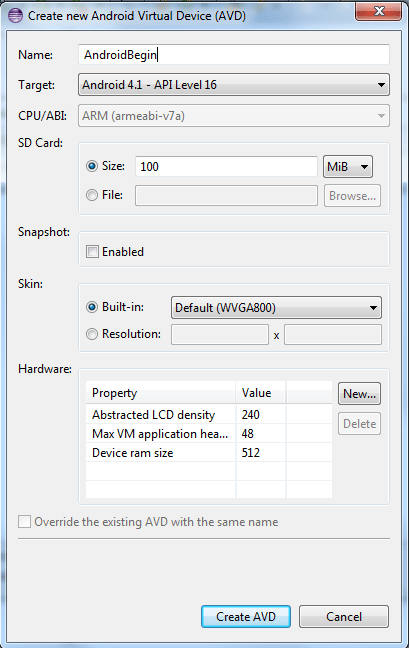
Seleccione un dispositivo virtual Android (AVD) en la lista y haga clic en Iniciar .
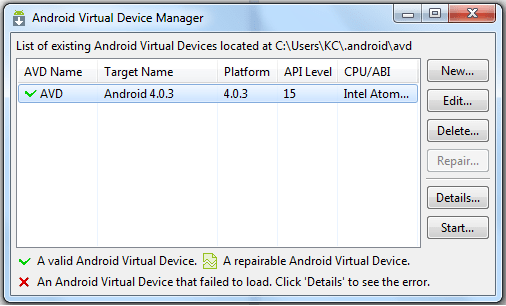
Haga clic en Iniciar para abrir su dispositivo virtual Android (AVD). El dispositivo virtual de Android (AVD) puede tardar de 2 a 5 minutos en cargarse por completo. Mientras espera, es posible que desee aprender a acelerar su dispositivo virtual Android (AVD). Siga este enlace para obtener información sobre cómo crear un dispositivo virtual de Android (AVD) con la imagen Intel Atom de Android.
Producción: